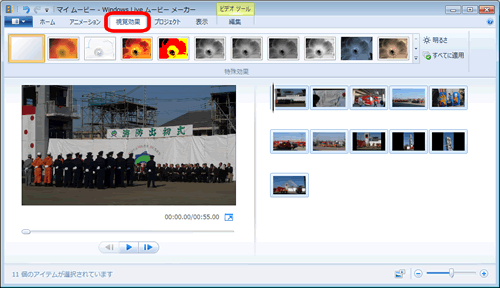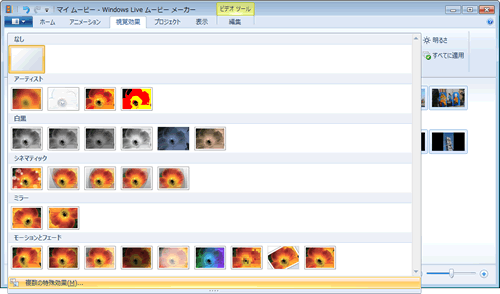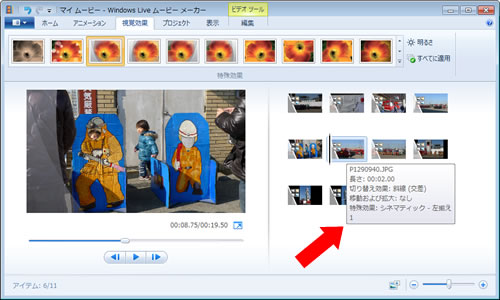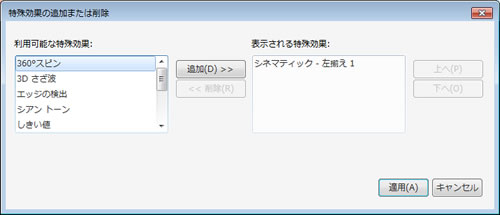この記事は「Windows Live ムービーメーカー(Windows7時代の旧バージョン)」に関するものです
動画や写真に、さまざまな視覚効果を設定できます。
部分的にセピア色にしたり、フェードイン・フェードアウトさせたり。コミカルな作品を作ることもできます。
「視覚効果」タブを選択すると、設定できるパターンがずらっと並んでいます。すべてを見るには、右下の「▼」上に横線のボタンをクリックします。
これだけの効果があります。

「明るさ」は動画や写真を明るくしたり暗くしたりできます。
他の視覚効果と一緒に使うことも可能ですし、視覚効果はなしで明るさだけ調整することも可能です。
またもしすべての動画・写真クリップに同じ視覚効果を設定するのであれば、効果パターンを選んだ後「すべてに適用」をクリックします。
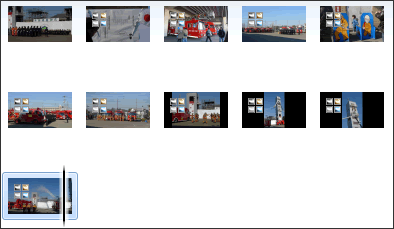
視覚効果が設定されたクリップには、左上にマークがつきます(移動・拡大と同じ)
またカーソルを合わせると、アニメーション・視覚効果それぞれ何が設定されているか確認することもできます。
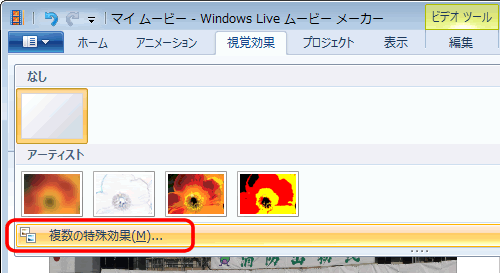
複数の効果を同時設定することも可能です。
この画面で追加をしていきます。
試しにいろいろな視覚効果を設定してみたサンプルがこちらです。